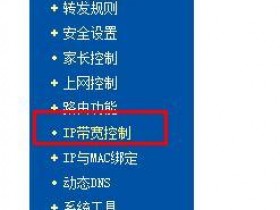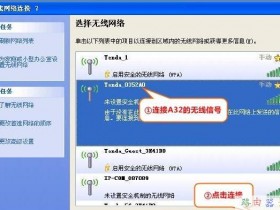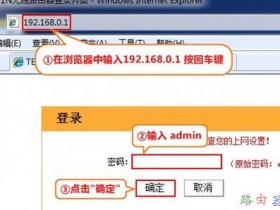- A+
本文介绍了Tenda腾达4G300、4G301和4G302便携式无线路由器的“家用模式”上网的设置方法,所谓的“家用模式”指的是PPPoE ADSL虚拟拨号的上网方式,也就是在未使用路由器时,用户需要在电脑上通过“宽带连接”进行拨号上网。本例以腾达4G300路由器为例进行演示,4G301和4G302的设置方法和4G300的设置方法完全一样。

注意:请准备一台带有无线网卡的计算机,最好是笔记本电脑。
要完成Tenda腾达4G300便携式无线路由器的配置,需要经过下面3个配置过程:1、设备硬件连接;2、设置电脑IP;3、无线连接到4G300路由器;4、设置4G300路由器。
步骤一:设备硬件连接
1、电话线/光钎上网:请先准备一根较短的网线,把网线的一头插在ADSL Modem或者光猫的网线接口,另一头插在Tenda腾达4G300便携式无线路由器的WAN口,具体连接方式如下图所示:

2、网线入户上网:网线入户指的是ISP宽带运营商提供了1根网线到用户家里面,请直接把这根网线插在Tenda腾达4G300便携式无线路由器的WAN口,具体连接方式如下图所所示:

步骤二:设置电脑IP并连接到4G300路由器
注意:这里配置的是笔记本电脑上无线网卡的IP地址;本例以Windows XP系统为例进行演示,Windows 7/8的用户请参考文章:电脑动态IP地址设置方法。
1、右击“网上邻居”——>点击“属性”

2、鼠标右击“本地连接”—>点击“属性”

3、鼠标双击“Internet协议(TCP/IP)”
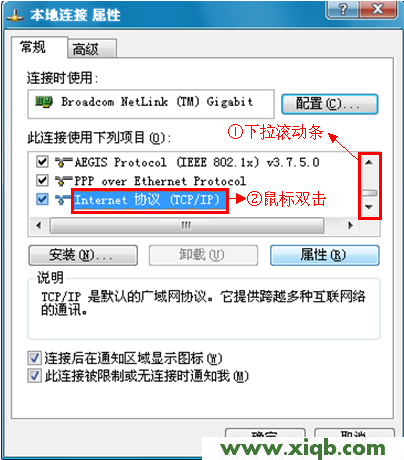
3、选择“自动获得IP地址”和“自动获得DNS服务器地址”——>点击“确定”。
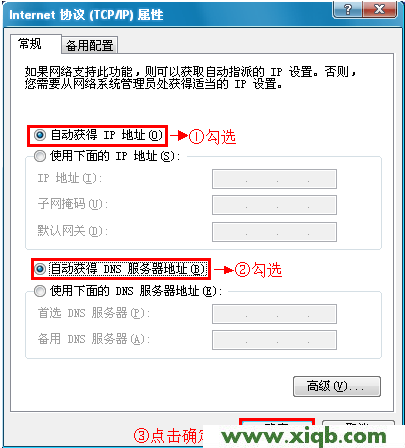
步骤三:无线连接到4G300路由器
1、右键点击“无线网络连接”,选择“查看可用的无线连接”
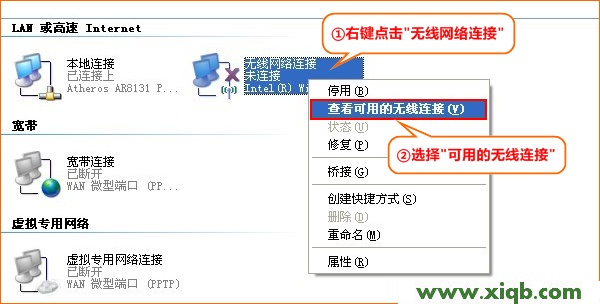
2、选中名为Tenda_XXXXXX的无线网络(XXXXXX为4G300路由器背面MAC地址的后六位),点击“连接”
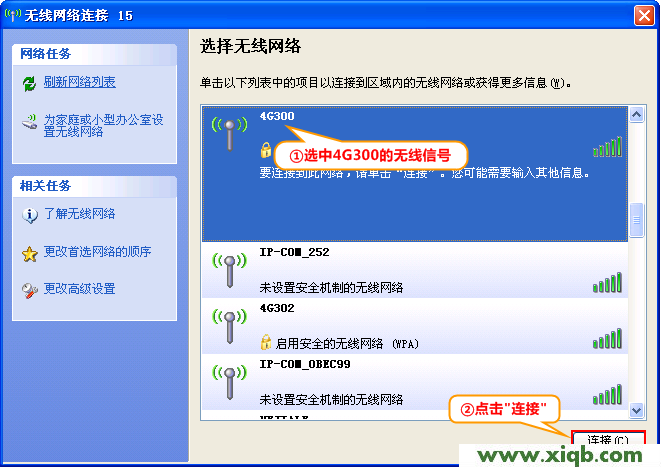
步骤四:设置4G300路由器
1、在浏览器中输入192.168.2.1 按回车键(Enter)——>在跳转的页面中输入密码:admin——>点击“登录”。(如果192.168.2.1打不开,请阅读文章:腾达(Tenda)无线路由器192.168.2.1打不开的解决办法)
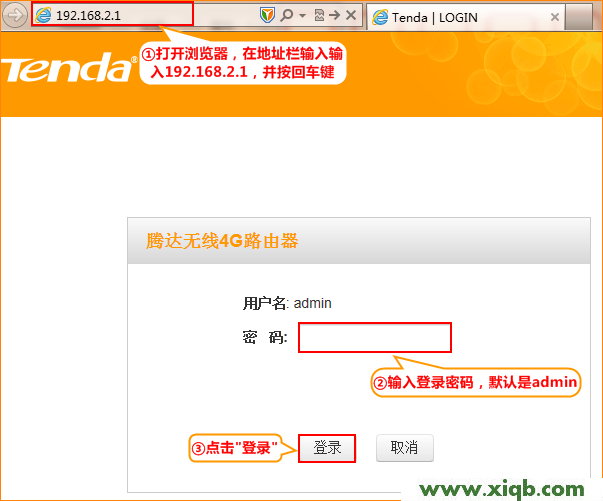
2、选择“家用模式:ADSL拨号”——>点击“下一步”
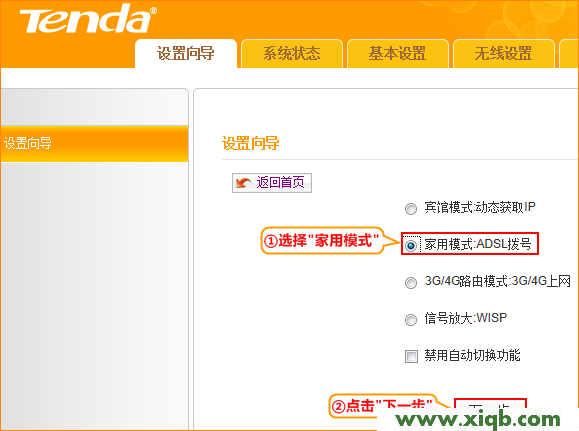
3、设置“SSID”,SSID就是无线网络的名称,注意:SSID不能使用中文——>选择“信道”,建议选择1、6、11——>“安全模式”建议选择:WPA-PSK——>“WPA/WPA2算法”建议选择:AES——>设置“密钥”——>点击“下一步”。
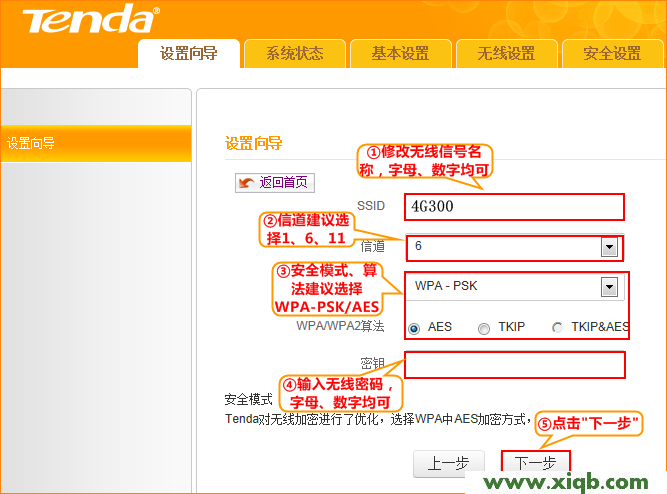
4、输入办理宽带时宽带运营商提供的:上网账号和密码——>点击“下一步”
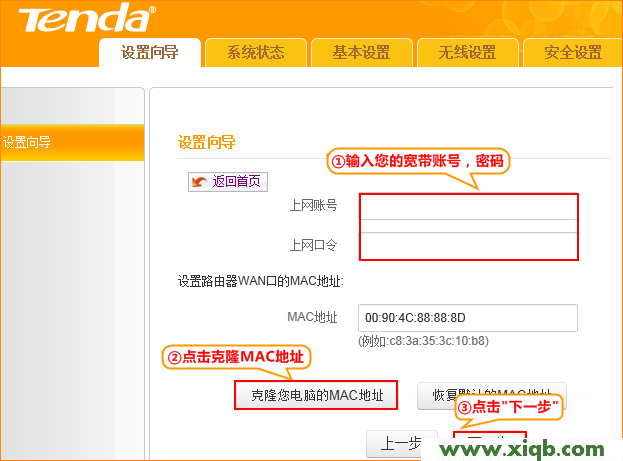
5、点击“完成”,设备将自动重启。
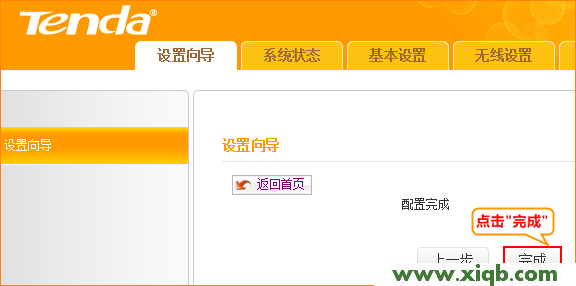
6、重启完成后,重新登录到Tenda腾达4G300路由器的设置界面,点击“系统状态”——>“运行状态”——>“WAN口状态”显示为“已连接”,表示Tenda腾达4G300便携式无线路由器已经配置成功,可以正常上网了。
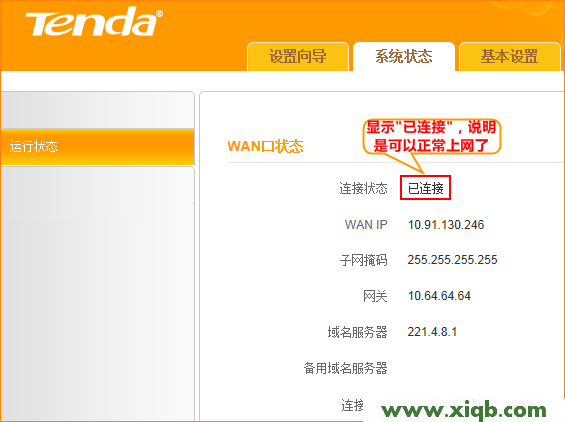
温馨提示:如果还有其他电脑需要上网,直接将电脑通过无线连接到路由器的无线信号,参照第二步将无线连接改成自动获取IP地址即可,不需要再去配置路由器。